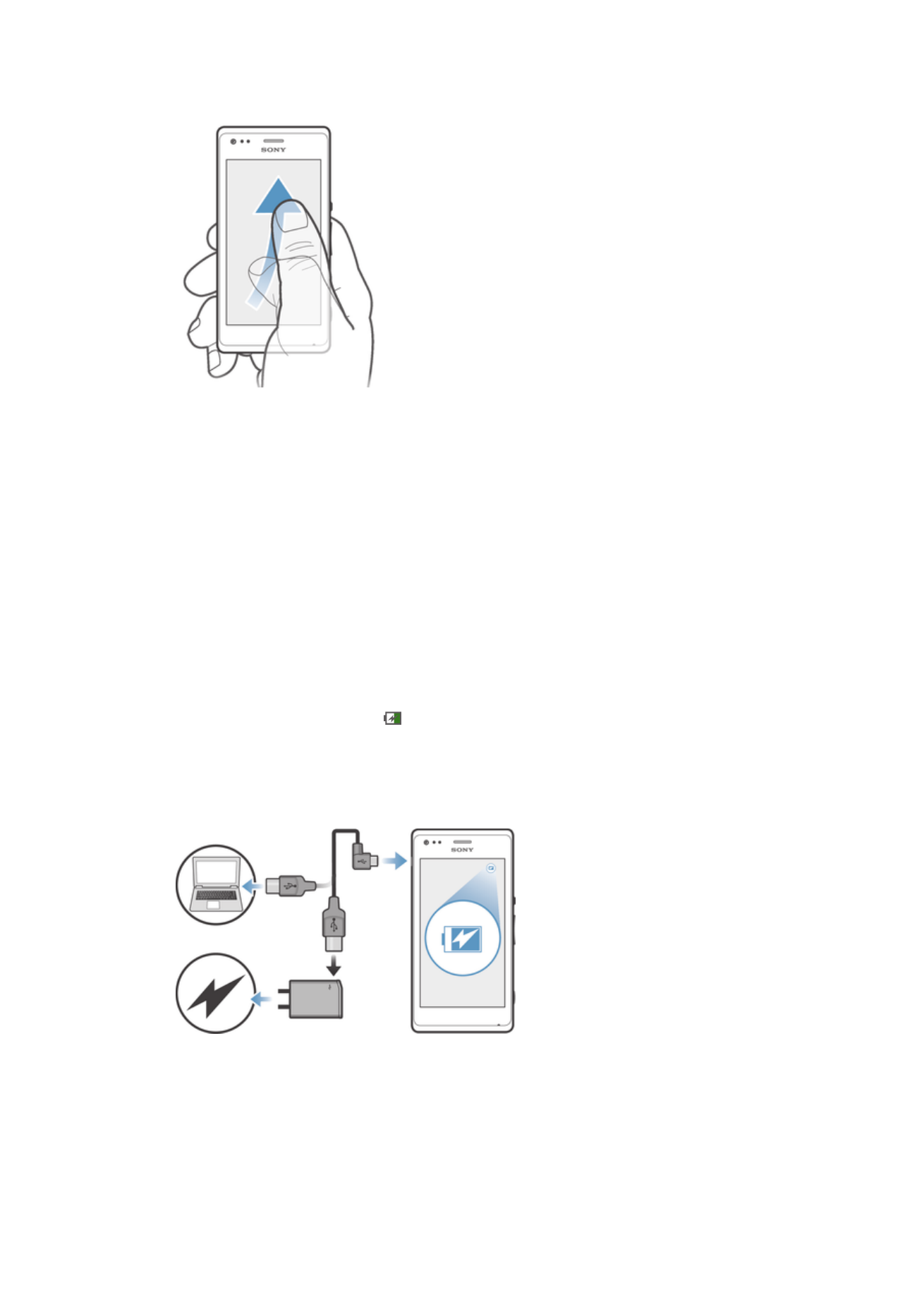
Rafhlaða
Rafhlaðan hlaðin
Rafhlaða tækisins er hlaðin að hluta þegar tækið er keypt. Það getur tekið nokkrar
mínútur áður en rafhlöðutáknið birtist á skjánum þegar þú tengir snúru hleðslutækisins
við orkugjafa, eins og USB-op eða hleðslutæki. Þú getur notað tækið meðan á hleðslu
stendur. Það veldur hvorki skemmdum á tækinu né rafhlöðunni að hlaða tækið lengi í
einu, t.d. yfir nótt.
Tækið þitt hlaðið
10
Þetta er internetútgáfa þessarar útgáfu. © Prentið aðeins til einkanota.
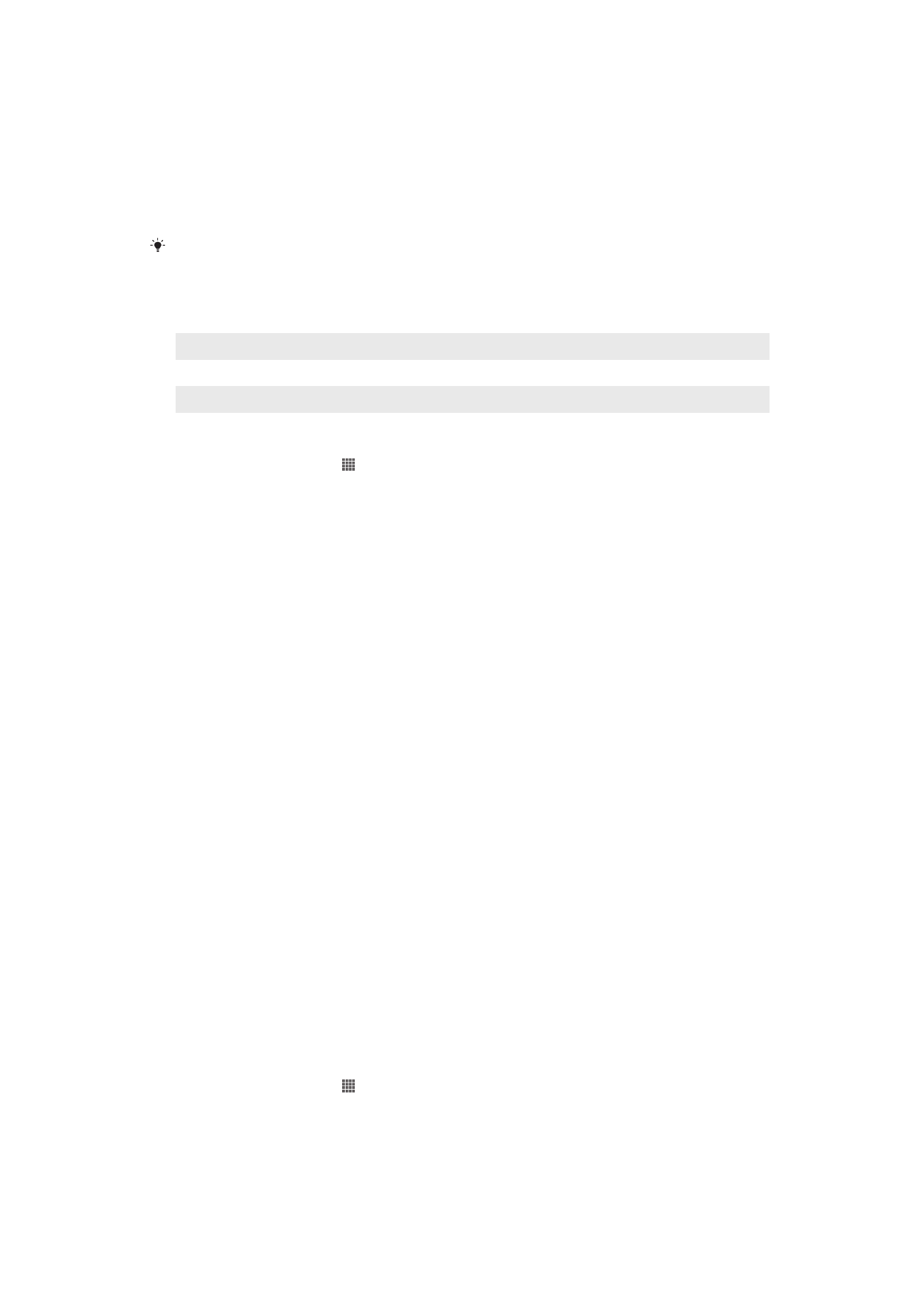
1
Stingdu hleðslutækinu í rafmagnsinnstungu.
2
Stingdu stærri enda USB-snúrunnar í samband við hleðslutækið (eða við USB-
tengið á tölvunni).
3
Stingdu öðrum enda snúrunnar í samband við micro USB-tengið á tækinu og láttu
USB-táknið snúa upp. Tilkynningaljósið lýsir upp þegar hleðslan byrjar.
4
Þegar tilkynningaljósið er grænt er tækið fullhlaðið. Aftengdu USB-snúruna með
því að toga hana beint út. Gættu þess að beygla ekki tengið þegar þú tekur
snúruna úr sambandi við tækið.
Ef rafhlaðan er algjörlega tóm gætu nokkrar mínútur liðið þar til tilkynningaljósið kviknar eftir
að hleðslusnúru tækisins er stungið í samband við aflgjafa.
Tilkynningaljós á stöðu rafhlöðu
Grænn
Rafhlaðan er fullhlaðin
Blikkandi rautt
Rafhlaðan er að tæmast
Appelsínugult
Verið að hlaða rafhlöðu. Rafhlöðustigið er á milli lágs og fulls
Til að athuga hleðslustöðu rafhlöðunnar
1
Á Heimaskjár pikkarðu á .
2
Finndu og pikkaðu á
Stillingar > Um símann > Staða > Hleðsla rafhlöðu.
Bæta afköst rafhlöðunnar
Þú getur notað eftirfarandi aðferðir til að bæta afköst rafhlöðunnar:
•
Hladdu tækið oft. Það hefur ekki áhrif á endingartíma rafhlöðunnar.
•
Niðurhal af internetinu krefst orku. Þegar þú ert ekki að nota internetið getur þú sparað
orku með því að aftengja allar gagnaflutningatengingar frá tilkynningasvæðinu með því að
draga stöðustikuna niður. Þessi stilling kemur ekki í veg fyrir að tækið flytji gögn á öðrum
þráðlausum netum.
•
Slökktu á Bluetooth® og Wi-Fi® þegar þú þarft ekki þessa eiginleika. Þú getur kveikt og
slökkt á þeim á auðveldan hátt frá tilkynningasvæðinu með því að draga stöðustikuna
niður.
•
Notaðu
STAMINA-stilling og Stillingar fyrir lága hleðslu eiginleikana til að draga úr
rafhlöðunotkun. Þú getur valið þá orkusparnaðarstillingu sem best samræmist
tækjanotkuninni þinni. Þú getur líka sérsniðið stillingar fyrir hverja orkusparnaðarstillingar.
•
Stilltu samstillingarforritin þín (sem eru notuð til að samstilla tölvupóstinn, dagbókina og
tengiliðina), til að samstilla handvirkt. Einnig er hægt að samstilla sjálfvirkt, en minnka þarf
tíðni samstillinga.
•
Athugaðu notendavalmynd rafhlöðunnar í tækinu til að sjá hvaða forrit notar mestu
orkuna. Rafhlaðan notar meiri orku þegar þú notar myndbanda- og
tónlistastraumspilunarforrit eins og YouTube™. Sum forrit sem sótt eru frá Google Play™
kunna einnig að nota meiri orku.
•
Lokaðu og farðu úr forritunum sem þú notar ekki.
•
Minnkaðu birtustig skjásins.
•
Slökktu á tækinu eða virkjaðu
Flugstilling stillingu ef þú ert á svæði þar sem
símkerfistenging er ekki til staðar. Annars leitar tækið sífellt að símkerfi, slíkt notar orku.
•
Hlustaðu á tónlist í handfrjálsu tæki frá Sony™. Handfrjáls búnaður krefst minni
rafhlöðuorku en hátalarar tækisins.
•
Hafðu tækið í biðstöðustillingu þegar hægt er. Biðtími á við um tímann meðan tækið er
tengt við símkerfi og er ekki notað.
•
Slökktu á live-veggfóðri.
Til að opna valmyndina fyrir notkun rafhlöðunnar
1
Á Heimaskjár pikkarðu á .
2
Finndu og pikkaðu á
Stillingar > Orkustjórnun > Rafhlöðunotkun.
STAMINA-stilling notuð
Virkjaðu
STAMINA-stilling eiginleikann til að gera hlé á Wi-Fi® tengingunni, gagnaumferð
og nokkrum forritum sem nota orku þegar skjárinn er óvirkur. Þegar STAMINA-stillingin er
11
Þetta er internetútgáfa þessarar útgáfu. © Prentið aðeins til einkanota.
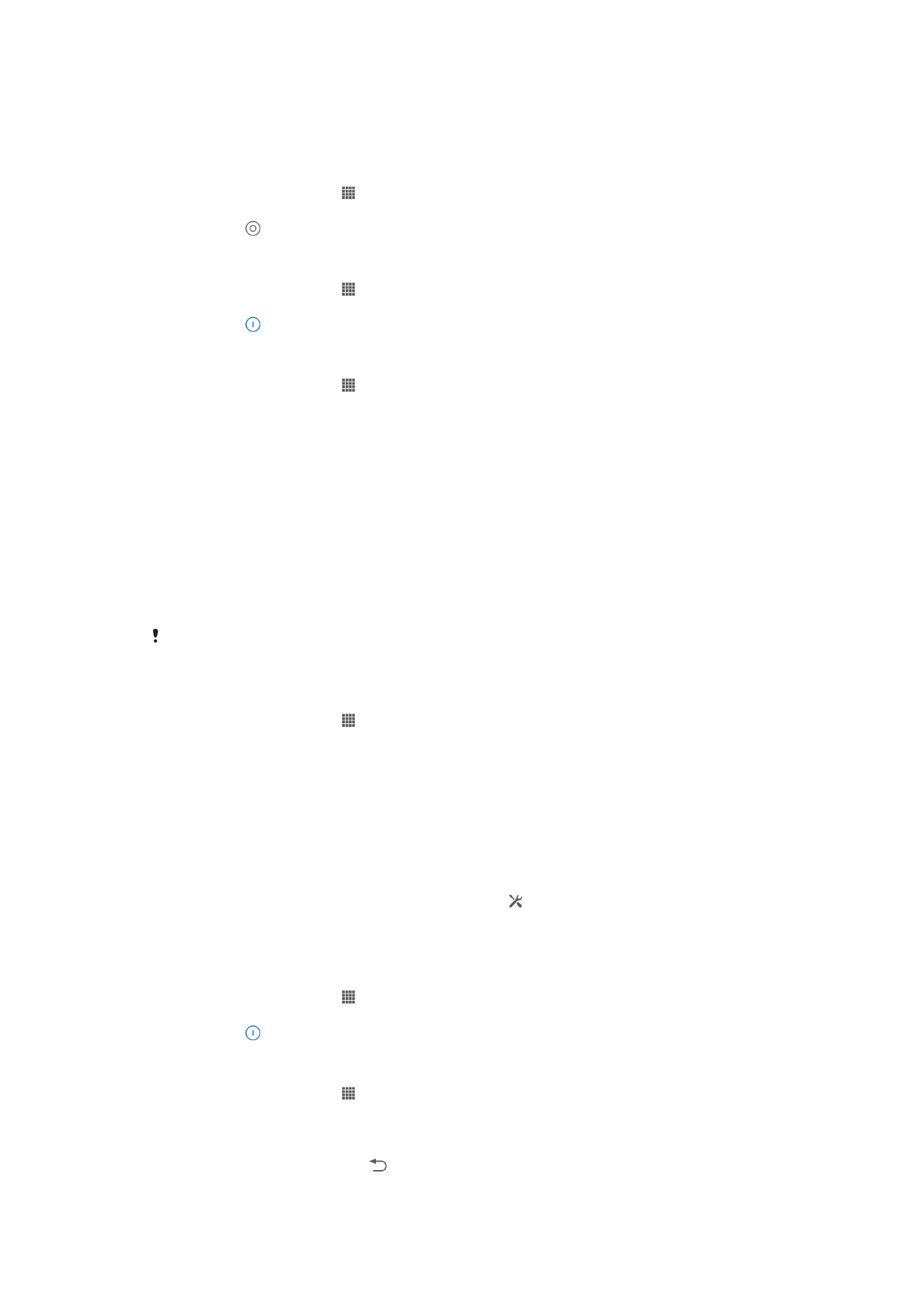
virk getur þú samt tekið við símtölum, textum og margmiðlunarskilaboðum. Þú getur
einnig sett forritalista upp til að leyfa sumum forritum að keyra þegar skjárinn er óvirkur.
Þegar skjárinn verður virkur aftur halda allir valkostirnir áfram sem hlé var gert á.
STAMINA-stilling virkt
1
Á Heimaskjár pikkarðu á .
2
Finndu og pikkaðu á
Stillingar > Orkustjórnun.
3
Pikkaðu á við hliðina á
STAMINA-stilling og síðan á Virkja.
STAMINA-stilling gerð óvirk
1
Á Heimaskjár pikkarðu á .
2
Finndu og pikkaðu á
Stillingar > Orkustjórnun.
3
Pikkaðu á við hliðina á
STAMINA-stilling.
Til að breyta stillingum fyrir STAMINA-stillingu
1
Á Heimaskjár pikkarðu á .
2
Finndu og pikkaðu á
Stillingar > Orkustjórnun.
3
Til að opna stillingarvalmyndina pikkarðu á
STAMINA-stilling.
4
Bættu við eða fjarlægðu forritin, eins og óskað er eftir.
5
Þegar því er lokið pikkarðu á
Lokið.
Áætlaður biðtími í tækinu þínu
Um biðtíma er átt við fjöldi tíma sem rafhlaðan endist þegar tækið þitt er tengt við símkerfi
en er ekki í notkun, til dæmis, hringt er í eða úr tækinu. STAMINA-stilling, þegar hún er
virk, metur stöðugt biðstöðuna sem eftir er, sem getur verið mismunandi eftir því hvernig
þú notar tækið. STAMINA-stilling er virkari með því að lengja biðtíma ef þú hefur skjáinn
læstan á tækinu þínu. Ef þú læsir sjaldan skjánum, getur verið að þú sjáir ekki að
rafhlöðugetan bætist.
Þegar þú notar tækið í fyrsta sinn, getur verið að áætlaður biðtími sé ekki nákvæmur þar sem
engin saga er fyrir til að áætla hann út frá.
Til að skoða áætlaðan biðtíma
1
Á Heimaskjár pikkarðu á .
2
Finndu og pikkaðu á
Stillingar > Orkustjórnun.
Notkun hálf tómra rafhlöðustillingar
Þú getur virkt
Stillingar fyrir lága hleðslu eiginleikann til að spara orku þegar rafhlaðan er
hálf tóm. Þessi eiginleiki hjálpar þér að stilla stillingar fyrir birtustig skjásins, gagnaumferð
og titringsvalkostsins þannig að þú getur minnkað rafhlöðunotkunina.
Hálf tóm rafhlöðustilling virkjuð
1
Dragðu stöðustikuna niður á við og pikkaðu svo á .
2
Finndu og pikkaðu á
Orkustjórnun.
3
Dragðu sleðann við hliðina á
Stillingar fyrir lága hleðslu til hægri.
Hálf tóm rafhlöðustilling gerð óvirk
1
Á Heimaskjár pikkarðu á .
2
Finndu og pikkaðu á
Stillingar > Orkustjórnun.
3
Pikkaðu á við hliðina á
Stillingar fyrir lága hleðslu.
Til að breyta stillingum fyrir hálf tóm rafhlöðustillingu
1
Á Heimaskjár pikkarðu á .
2
Finndu og pikkaðu á
Stillingar > Orkustjórnun.
3
Til að opna stillingarvalmyndina pikkarðu á
Stillingar fyrir lága hleðslu.
4
Stilltu stillingar eins og óskað er eftir.
5
Þegar því er lokið pikkarðu á .
12
Þetta er internetútgáfa þessarar útgáfu. © Prentið aðeins til einkanota.